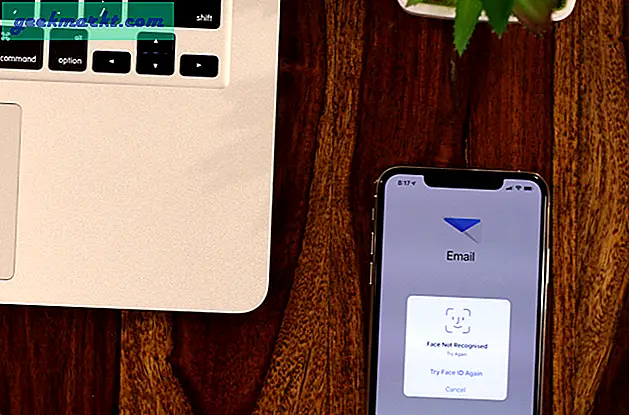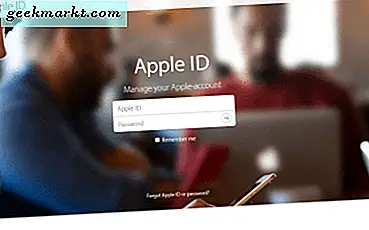Om du är orolig för säkerheten för data inuti din dator bör du kryptera den. Kryptering lägger till en idiotsäker säkerhetsmur över dina data som gör det nästan omöjligt för en hackare att bryta mot och komma åt dina data.
Tack och lov finns det många verktyg tillgängliga för Windows för att kryptera dina data och hålla dem utom räckhåll för hackare. I det här inlägget listar vi de fem bästa krypteringsprogramvarorna för Windows.
Notera: Kryptering saktar ner ditt system lite (särskilt på den gamla datorn) eftersom data måste dekrypteras för att kunna användas. Om du är orolig för säkerheten för dina data bör den här lilla prestandaförlusten inte hindra dig.
Bästa krypteringsverktyg för Windows
1. Windows BitLocker
Om du vill kryptera dina data i Windows behöver du inte ett krypteringsverktyg från tredje part alls. Windows har ett inbyggt krypteringsverktyg som är otroligt enkelt att använda och erbjuder stark kryptering. Tyvärr är den endast tillgänglig i Professional, Enterprise eller Ultimate version av Windows. Du har tur om du kör standard- eller hemversion av Windows.
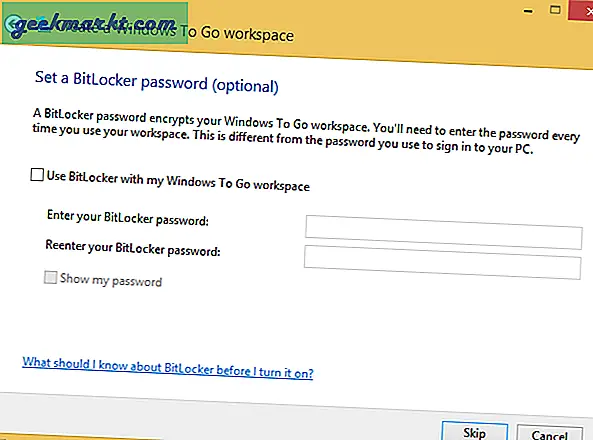
Bildkälla: Wikipedia
BitLocker erbjuder hel disk kryptering som krypterar all data i en enhet. Den använder både 128-bitars och 256-bitars AES-kryptering för att skydda dina data. För att komma åt BitLocker, gå till Kontrollpanelen> System och säkerhet> BitLocker-enhetskryptering. Här kan du följa installationsguiden för att lägga till kryptering med ett lösenord eller en fysisk nyckel. Förutom fullständig diskkryptering kan BitLocker också kryptera anslutna enheter; som USB-enheter. När enheten är krypterad måste du ange ett lösenord varje gång datorn startas.
2. 7-Zip
Du kanske redan känner till det populära filarkiveringsverktyget 7-Zip, men visste du att det också erbjuder fantastisk datakryptering? När du lagrar alla dina filer och mappar som en enda komprimerad fil kan 7-Zip också kryptera data för att göra det omöjligt för någon att komma åt utan rätt lösenord. Eftersom 7-Zip låter dig kryptera enskilda filer och mappar ger det dig stor kontroll över vad du vill kryptera.
När 7-Zip är installerat, välj och högerklicka på de filer / mappar som du vill kryptera och välj "Lägg till i arkiv" från 7-Zip-sidmenyn. I arkiven kommer det att finnas ett alternativ "Kryptering" i den högra panelen. Ange bara ditt lösenord här och klicka på “OK” för att skapa ett krypterat arkiv. Nu måste du ange det inställda lösenordet när du behöver dekomprimera filer och komma åt dem. Nackdelen med 7-Zip-kryptering är att du alltid kommer att behöva dekomprimera filer för att komma åt data inuti.
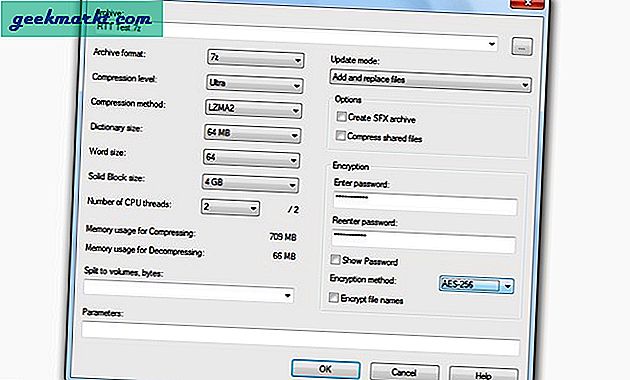
3. AxCrypt
AxCrypt är en funktionsrik krypteringsprogramvara med intuitivt gränssnitt. Det är dock en betald programvara med en begränsad gratisversion. AxCrypt-gränssnittet består bara av två kolumner, en för att se nyligen krypterade filer och andra för att se alla säkra mappar. Du kan antingen öppna filer i Axcrypt-gränssnittet eller högerklicka på filer i Windows filutforskare för att direkt kryptera därifrån.
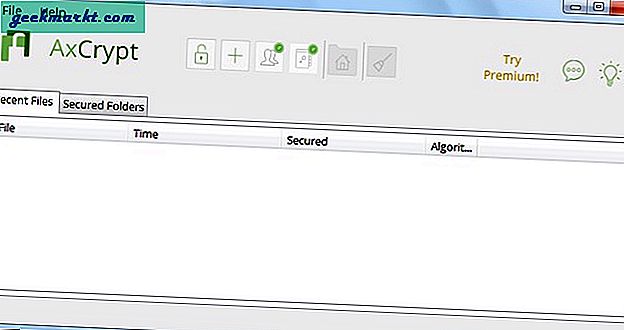
Några av AxCrypt-anmärkningsvärda funktioner inkluderar lösenordsdelning, unikt lösenord för enskilda användare, möjlighet att kryptera molnlagringsmappar i din dator, inbyggd lösenordshanterare, automatiskt säkra nyligen tillagda data, 128-bitars och 256-bitars AES-kryptering, permanent arkivera och motstånd mot brute force attack. De flesta av dessa funktioner kostar ett abonnemang på 3 € / månad. Med den fria versionen får du AES 128-bitars kryptering, delade nycklar och reservkontonycklar.
4. DiskCryptor
Om du inte kan använda Windows BitLocker eller inte gillar vad den har att erbjuda, är DiskCryptor ett bra alternativ. DiskCryptor är lättanvänd hel disk krypteringslösning som erbjuder flera krypteringsmetoder. Du kan använda AES, Twofish, Orm eller en kombination av alla dessa tre krypteringsmetoder. Arbetet är enkelt, välj bara din enhet och klicka på "Kryptera". Ge nu krypteringsmetod och krypteringslösenord och DiskCryptor kommer att börja kryptera din enhet.
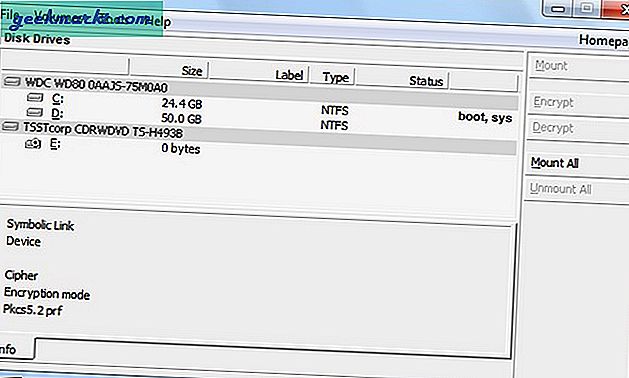
Beroende på din lagringsenhet kan det ta några timmar att kryptera enheten helt. När du är krypterad kan du enkelt montera eller avmontera enheter. Den levereras med alternativ för att optimera SSD och inaktivera TRIM när du krypterar en enhet på en SSD. Dessutom kan du också kryptera flyttbara lagringsenheter och använda DiskCryptor för att montera eller avmontera dem.
5. VeraCrypt
Ovanstående verktyg är bra för att snabbt kryptera data i din Windows-dator. Men om du är en avancerad användare och vill ha ett omfattande verktyg kommer du att bli bländad av VeraCrypt. Baserat på den legendariska krypteringsprogramvaran TrueCrypt, Erbjuder VeraCrypt häpnadsväckande krypteringsfunktioner. Huvudfunktionen för VeraCrypt är att skapa separata krypterade volymer (enheter) där du kan flytta data för att kryptera det automatiskt. All data som överförs till det krypterade valvet kan endast nås med det angivna lösenordet.
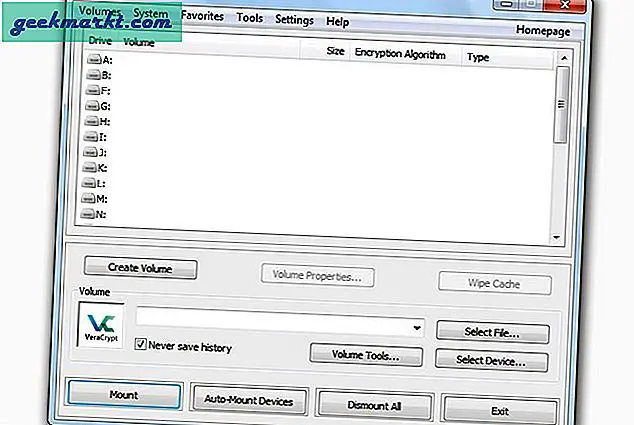
Du kan också kryptera enskilda enheter om du föredrar det. Intressant har den en dold operativsystemfunktion som låter dig skapa ett dolt krypterat operativsystem som bara du kan komma åt. Om du tvingas ge upp krypteringsnyckeln (till exempel genom lagförvaltning) kommer de aldrig att få reda på dold krypterat valv.
Det fantastiska med VeraCrypt är dess steg-för-steg-processer och detaljerad förklaring av varje steg och funktion. Även om det är ett verktyg för avancerade användare, tillåter dess användbara instruktioner vem som helst att kryptera data. Jag måste också nämna att VeraCrypt erbjuder fantastiska anpassningsalternativ och gör det mesta av processen automatiskt, men du måste testa det för att se dess verkliga potential.
Avslutar
Om du har en bärbar enhet som en bärbar dator blir det obligatoriskt att kryptera dina data. En oskyddad stulen bärbar dator kommer att ge upp all information till tjuven. Jag kommer att rekommendera VeraCrypt, den är otroligt kraftfull och kan användas av vem som helst, tack vare de praktiska instruktionerna. Även om 7-Zip också är ett bra alternativ eftersom det låter dig skicka den krypterade filen till andra online. Låt oss veta i kommentarerna vilket av dessa verktyg du gillar.